Как конвертировать OGG в MP3 с помощью лучших конвертеров аудиофайлов
Когда дело доходит до лучшего качества звука и меньшего размера файла, вы, вероятно, предпочтете OGG вместо MP3. Единственный недостаток в том, что не большинство медиаплееров и устройств принимают OGG. Это то, что делает MP3 наиболее желанным в этом аспекте. С другой стороны, вы можете конвертировать OGG в файлы MP3, что позволяет воспроизводить свою коллекцию музыкальных файлов OGG практически на всех медиаплеерах и на вашем любимом устройстве. Для этого мы рассмотрим некоторые из лучших OGG в MP3 конвертеры, которые можно использовать онлайн и офлайн.
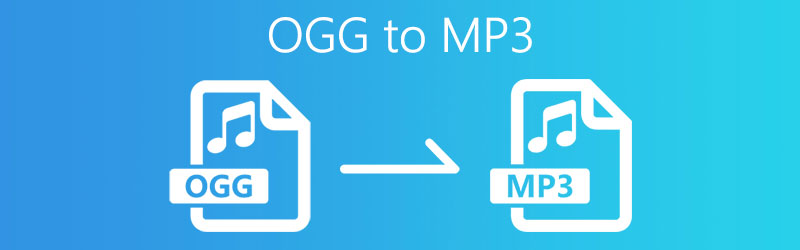
СОДЕРЖИМОЕ СТРАНИЦЫ
Часть 1. Как конвертировать OGG в MP3 для ПК или Mac
Помимо использования онлайн-программ, вы также можете использовать приложения, независимые от Интернета, чтобы превращать аудиофайлы OGG в MP3 и наслаждаться их воспроизведением на разных устройствах. С другой стороны, если вы хотите узнать о лучших настольных программах о том, как конвертировать формат OGG в MP3, вы можете перейти к следующим частям.
1. Измените OGG на MP3 с помощью Vidmore Video Converter.
Видео конвертер Vidmore поддерживает различные аудио и видео форматы, чтобы преобразовать их в любой формат файла по вашему выбору. Используя эту программу, вы сможете конвертировать ваши любимые файлы OGG на несколько устройств и файлы MP3, совместимые с медиаплеером. Кроме того, вы можете установить битрейт вашего файла MP3; 64 кбит / с является самым низким, а 320 кбит / с - максимальным. В результате вы можете создавать файлы MP3 высокого качества. Кроме того, вы можете изменять метаданные ваших файлов OGG или MP3 в зависимости от ваших требований, делая их своим редактором метаданных MP3. С его помощью вы можете изменить название, исполнителя, альбом, композитора и многое другое. В рамках одной программы вы получите различные полезные и полезные функции. Чтобы использовать это приложение, следуйте пошаговым инструкциям.
Шаг 1. Получите конвертер аудио из OGG в MP3.
Прежде чем вы сможете начать процесс преобразования, вы можете бесплатно загрузить этот конвертер OGG в MP3, щелкнув один из Скачать бесплатно кнопки выше. Просто выберите платформу, подходящую для вашей операционной системы. После этого установите и запустите программу.
Шаг 2. Загрузите файл OGG.
Затем нажмите кнопку Плюс войдите в основной интерфейс инструмента, чтобы загрузить файл OGG. Вы также можете перетащить файл в качестве другого метода добавления файла OGG.
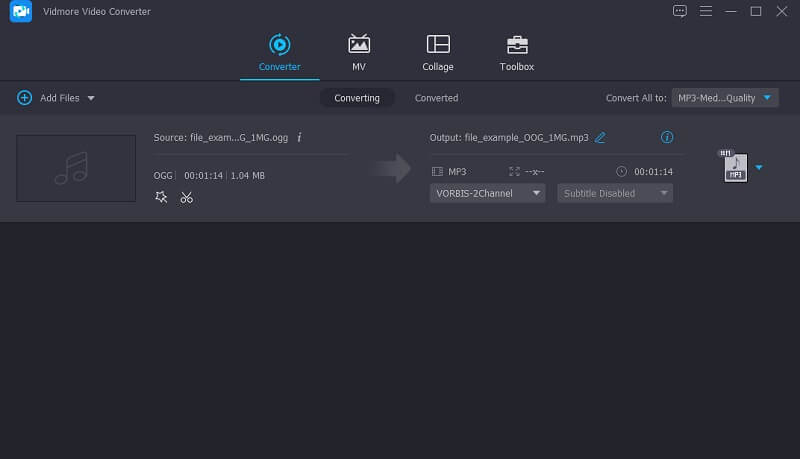
Шаг 3. Выберите MP3 в качестве выходного формата.
После загрузки файла OGG щелкните значок Профиль меню и перейдите в Аудио и выберите MP3 в параметрах формата. Перед преобразованием вы можете предварительно установить частоту дискретизации и битрейт, нажав кнопку Шестерни икона.
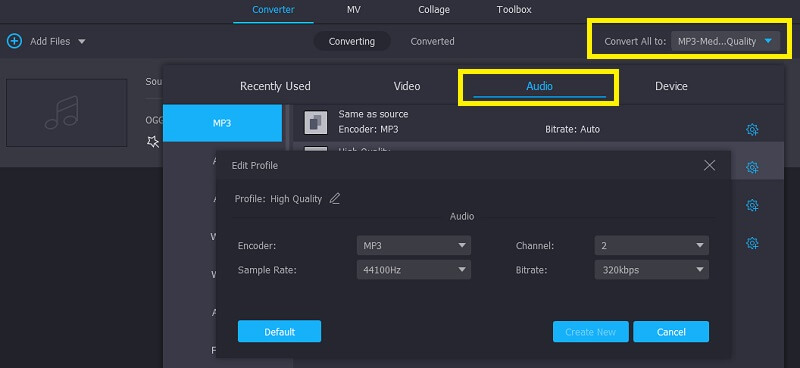
Шаг 4. Сохраните конвертер аудио.
После этого просмотрите свою папку, чтобы установить место назначения для преобразованного файла. Вы можете сделать это, нажав кнопку Просматривать значок, который выглядит как папка. Затем нажмите кнопку Конвертировать все кнопку в нижней части интерфейса. После этого вы можете прослушать файл MP3 из появившейся папки.
Резюме
Vidmore Video Converter — один из лучших конвертеров OGG в MP3. Вы можете полностью контролировать качество преобразования и наслаждаться пакетным преобразованием на очень высокой скорости. Помимо форматов MP3 и OGG, вы также можете использовать его для конвертации видео и аудио в более чем 800 форматов. С его помощью конвертация формата больше не сложна. Чистый интерфейс без рекламы также подойдет всем пользователям.
2. Перекодируйте OGG в MP3 с помощью FFmpeg.
Еще одна программа, которая может помочь вам в преобразовании файлов OGG в MP3, - это FFmpeg. Единственная загвоздка в том, что эта программа запускается в командной строке. Для этого вам необходимо иметь базовые знания о взаимодействии с приложением в текстовом интерфейсе. Тем не менее, он может эффективно выполнять задачу преобразования файлов OGG в MP3. В то же время вы можете использовать этот инструмент для преобразования видео в желаемый формат, например MOV, MKV и AVI. Ниже приведены инструкции по преобразованию формата OGG в MP3 с помощью FFmpeg.
Шаг 1. Приобретите программу и установите ее на свой компьютер. Убедитесь, что у вас установлена последняя версия приложения. Чтобы использовать его, вам необходимо добавить EXE-файл в системный путь.
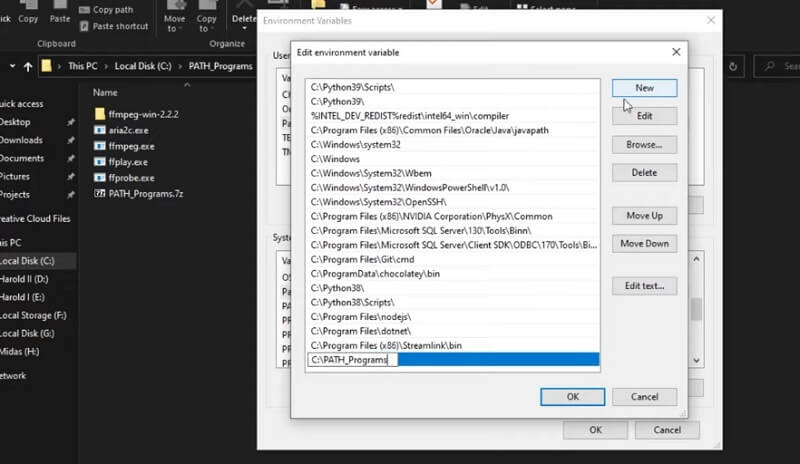
Резюме
Использование FFmpeg для преобразования MP3 в OGG происходит очень быстро, поскольку оно может полностью использовать процессор компьютера. И качество конвертации тоже обещано. Но вы можете видеть, что шаги и команды немного сложны. И нет возможности пакетного преобразования. Вам нужно конвертировать файлы один за другим. Но хорошим моментом является то, что здесь нет рекламы, и все шаги четко показаны в командной строке.
Шаг 2. После этого откройте Командная строка на вашем компьютере и запустите ffmpeg, чтобы убедиться, что программа работает нормально.
Шаг 3. После проверки приложения введите FFmpeg -i input.ogg output.mp3 на CMD и нажмите Войти ключ для преобразования OGG в MP3.
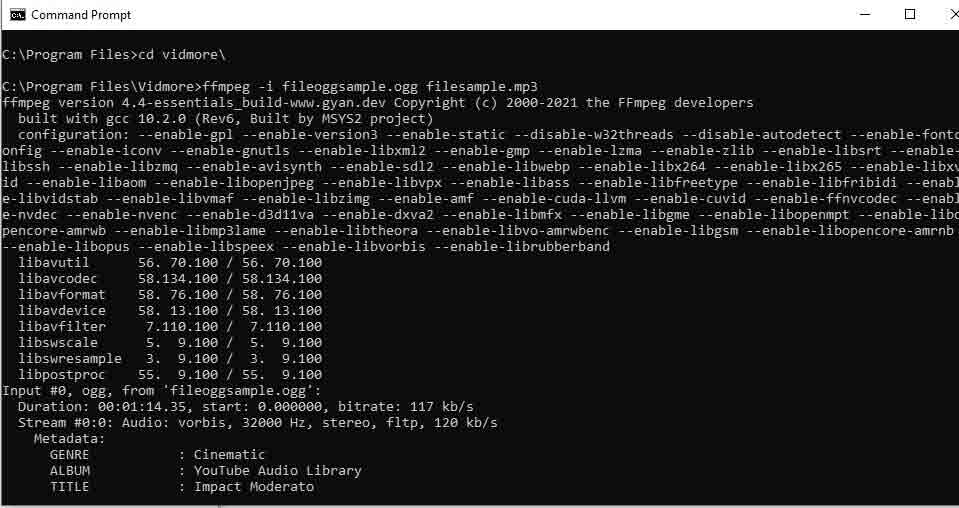
3. Превратите OGG в MP3 с помощью Video Proc.
VideoProc поставляется с различными расширенными функциями. Одна из них - возможность конвертировать OGG в файлы MP3. Как и Vidmore, он позволяет конвертировать неограниченное количество файлов OGG практически во все форматы мультимедийных аудиофайлов. Кроме того, программа предлагает поддержку MP3, OGG, WAV и т. Д. Узнайте, как можно использовать этот конвертер OGG в MP3, прочитав следующие шаги.
Шаг 1. Перейдите на главную страницу программы и получите ее установщик. После этого установите приложение на свой компьютер и запустите его.
Шаг 2. Когда вы увидите работающий интерфейс инструмента, щелкните значок Музыка вариант в нижней части интерфейса.
Шаг 3. Перетащите файл OGG в интерфейс приложения или щелкните значок Музыка + на верхней панели инструментов меню, чтобы загрузить файл OGG. Затем выберите MP3 среди вариантов, представленных ниже.
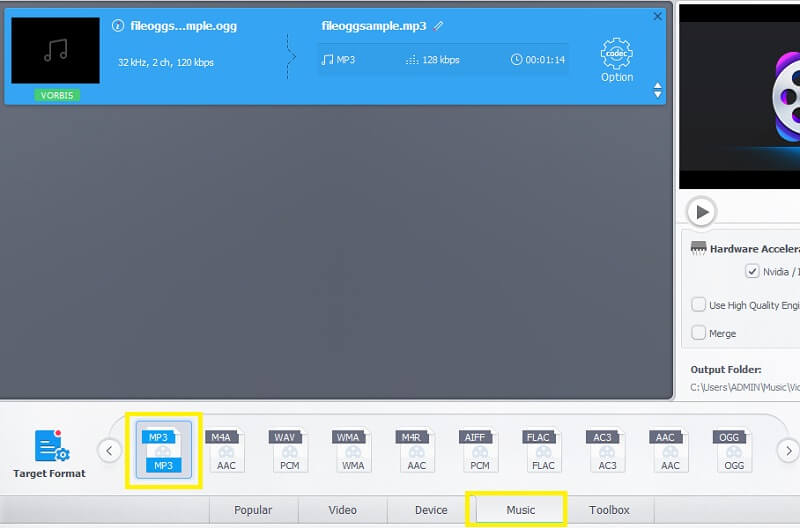
Шаг 4. Когда файл будет загружен, нажмите кнопку Бегать в правом нижнем углу интерфейса, чтобы начать процесс преобразования.
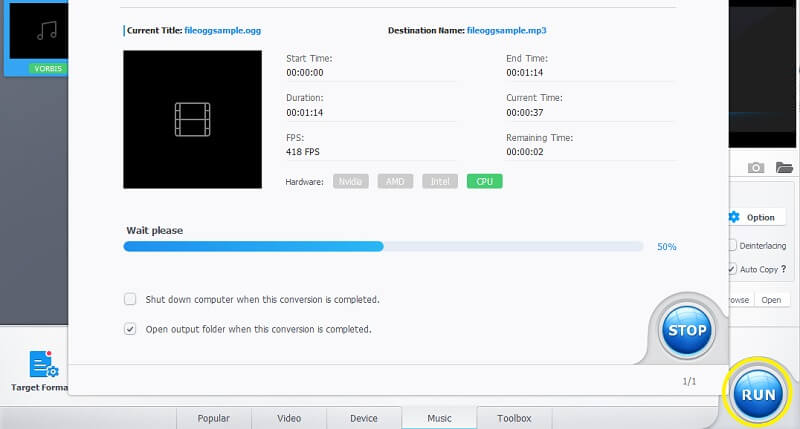
Резюме
VideoProc содержит 320 видео- и аудиокодеков, включая MP3 и OGG. Вы также можете конвертировать любой формат. Благодаря ускорению графического процессора Video Proc позволяет снимать видео 4K на высокой скорости. Кроме того, также доступно пакетное преобразование: преобразование 5 аудиофайлов в OGG занимает всего около 5 секунд.
4. Перенесите MP3 в OGG с помощью Audacity.
Если вы создатель аудиоконтента, вы должны очень хорошо знать Audacity. Это мощный инструмент редактирования аудио для пост-аудиообработки. Вы можете обрезать, вырезать и добавлять эффекты, а также микшировать треки. Он также позволяет экспортировать аудио в разные форматы. Он имеет несколько встроенных форматов, таких как WAV и OGG. Вы также можете использовать внешний плагин для добавления нового формата.
Шаг 1. Загрузите и установите Audacity с веб-сайта.
Шаг 2. Нажмите «Файл» > «Открыть», чтобы загрузить файл MP3 или напрямую переместить его в интерфейс.
Шаг 3. После редактирования аудио по вашему желанию нажмите «Экспорт аудио» в раскрывающемся списке «Файл». Выберите PGG в списке форматов. Нажмите «Экспорт» и дождитесь появления нового файла в вашей папке.
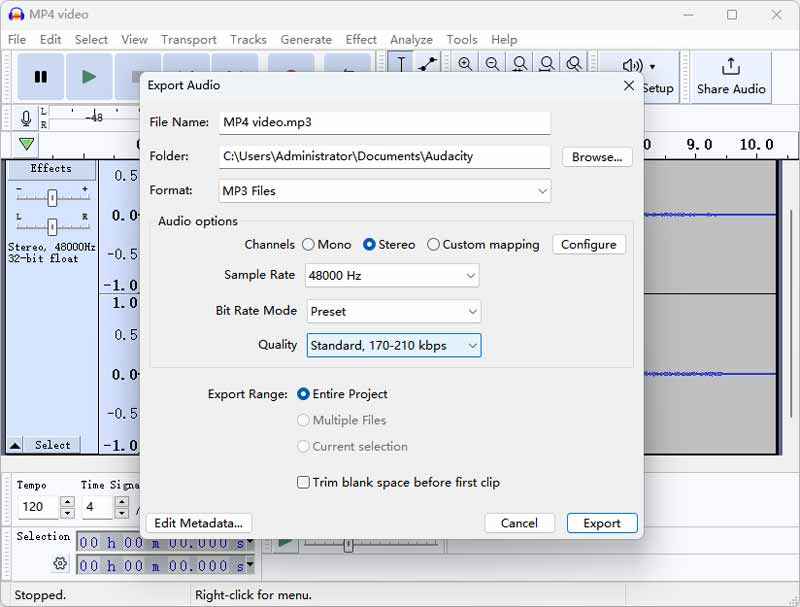
Резюме
Audacity — чистое и безопасное программное обеспечение без рекламы. Вы можете конвертировать аудио в более чем 10 форматов. Качество и скорость также удовлетворяют, даже если это большой файл. Но это программное обеспечение поддерживает пакетное преобразование. Вам необходимо повторить шаги для преобразования нескольких файлов.
Часть 2. Как перенести OGG в MP3 онлайн
Как бы то ни было, онлайн-приложение позволит вам конвертировать файлы, не выходя из вашего веб-браузера. Вам не нужно загружать какие-либо программы, потому что все процессы происходят в Интернете. Итак, если вы ищете онлайн-конвертер OGG в MP3, вам могут пригодиться следующие программы.
1. Конвертируйте OGG в MP3 с помощью бесплатного онлайн-аудио конвертера Vidmore.
Чтобы легко конвертировать файлы OGG в MP3, вам следует подумать об использовании Vidmore Бесплатный онлайн-конвертер аудио. Как следует из названия, эта программа позволяет превращать файлы OGG и другие расширения аудиофайлов прямо на веб-страницу. При условии, что у вас есть доступ к Интернету, вы можете конвертировать неограниченное количество файлов, включая видеоконтент, бесплатно. Выполните следующие действия, чтобы узнать, как конвертировать файлы OGG в MP3 с помощью этого онлайн-приложения.
Шаг 1. Прежде всего, перейдите на страницу Vidmore Free Online Audio Converter. Щелкните значок Добавить файлы для конвертации и появится всплывающее уведомление. Затем нажмите кнопку Скачать кнопку, чтобы загрузить средство запуска инструмента и установить его позже.
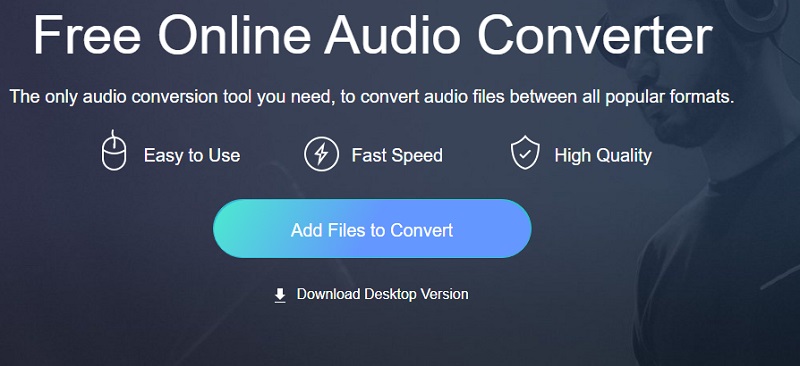
Шаг 2. После успешной установки откроется другая папка, в которой вы можете найти и загрузить свой файл OGG.
Шаг 3. Теперь выберите MP3 формат файла, а затем щелкните значок Перерабатывать кнопку, чтобы начать процесс преобразования.
Шаг 4. На этот раз выберите место назначения файла, в котором вы хотите сохранить преобразованный аудиофайл. Затем нажмите кнопку Выберите папку кнопку и щелкните Перерабатывать кнопку еще раз.
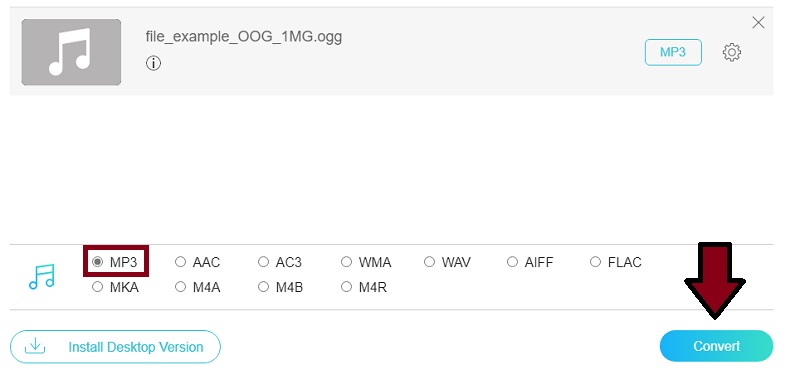
Резюме
Бесплатный онлайн-аудио конвертер Vidmore позволяет конвертировать OGG в 11 аудиоформатов, включая MP3. Скорость загрузки и конвертации также высокая, без потери качества. Вы также можете загрузить более одного файла и конвертировать их вместе. Но он не поддерживает большие файлы размером более 100 МБ.
2. Преобразуйте OGG в MP3 с помощью Cloud Converter.
Еще один онлайн-конвертер аудиофайлов, который может работать как конвертер MP3 в OGG, и наоборот, - это Cloud Convert. Все, что вы загрузили в программу, доступно только вам или пользователю. Кроме того, вы сможете настроить свой файл перед преобразованием. Вы можете предпринять следующие шаги, чтобы лучше понять эту бесплатную программу-конвертер MP3 в OGG.
Шаг 1. Запустите веб-сайт Cloud Convert, чтобы получить доступ к конвертеру.
Шаг 2. Когда вы перейдете на страницу, установите формат ввода и вывода в соответствии с вашими требованиями.
Шаг 3. Загрузите файл OGG в программу из своей локальной папки и щелкните значок Перерабатывать кнопка для задачи, чтобы начать процесс.
Шаг 4. Щелкните значок Скачать кнопку, показанную в следующем интерфейсе, чтобы получить преобразованный файл. Кстати, вы действительно можете использовать этот инструмент в качестве конвертера MP3 в OGG Android, поскольку он может работать даже в мобильных браузерах.
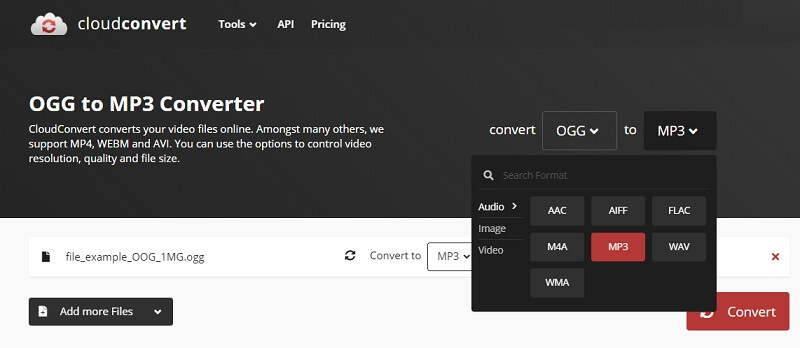
Резюме
Cloud Convert может быстро и качественно конвертировать аудио между 7 популярными форматами, включая AAC, AIFF, FLAC, M4A, MP3, WAV и MWA. Он может читать файлы OGG, но не может экспортировать OGG. Хотя вы можете конвертировать файлы размером до 1 ГБ бесплатно, во время теста я обнаружил, что загрузка и конвертирование больших файлов происходит очень медленно.
3. Используйте Convertio для преобразования OGG в MP3.
Convertio - это веб-программа, которая может помочь вам конвертировать музыкальные файлы OGG в MP3 и воспроизводить их на ваших любимых устройствах или медиаплеере. Кроме того, этот инструмент также позволяет импортировать медиаконтент из различных источников файлов, таких как Dropbox и Google Drive. В некотором смысле с помощью этой онлайн-утилиты все делается через Интернет. Если вы хотите узнать, как конвертировать MP3 в OGG или наоборот, вы можете обратиться к следующим шагам.
Шаг 1. Зайдите на веб-страницу Convertio и выберите из доступных источников файлов. Вы также можете щелкнуть Выбрать файлы кнопка для преобразования файлов OGG, сохраненных из ваших локальных папок.
Шаг 2. Выберите файл OGG, который необходимо преобразовать, и загрузите его.
Шаг 3. Разверните раскрывающееся меню и наведите курсор мыши на MP3 формат файла.
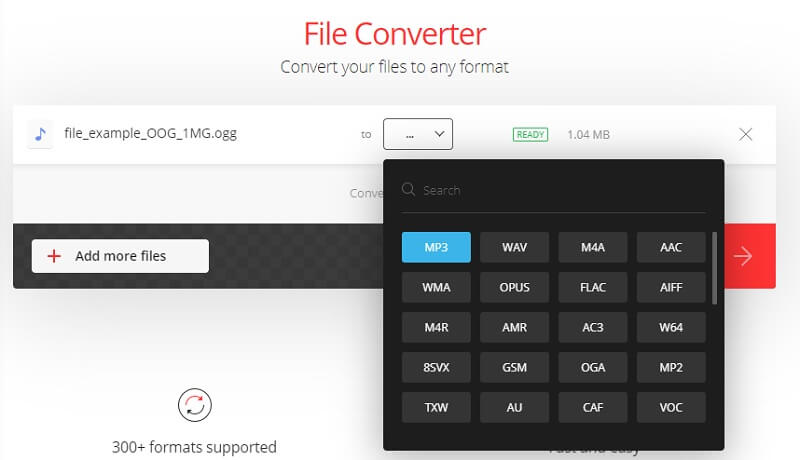
Резюме
Convertio — мощный онлайн-конвертер аудио, поддерживающий более 50 различных аудиоформатов. Вы можете контролировать качество конвертации и конвертировать OGG в MP3 без потери качества. Бесплатное использование позволяет конвертировать аудио размером до 500 МБ, но я обнаружил, что скорость загрузки и преобразования неудовлетворительна даже для небольших файлов.
Часть 3. Сравнение OGG и MP3
Если мы внимательно рассмотрим эти два аудиофайла, есть несколько отличий. Файлы OGG могут содержать видео и аудио файлы. Это делает его подходящим как для просмотра, так и для прослушивания. Кроме того, он обладает более качественным звуком, чем MP3, но при этом меньше по размеру. Это также база с открытым исходным кодом без патентных ограничений. С другой стороны, MP3 подходит только для аудиопотоков. Возможно, это также открытый исходный код, но не свободный от патентов. Но что делает его желательным по сравнению с OGG, так это то, что файлы MP3 можно воспроизводить практически на всех медиаплеерах, включая портативные. Это причина, по которой большинство людей по-прежнему предпочитают файлы в формате MP3. Следовательно, конвертация OGG в MP3 пользуется спросом.
Дальнейшее чтение:
Последние 7 способов конвертировать MOV в MP3 Audio быстро и без потерь
5 лучших способов конвертировать MP4 в MP3 с высоким качеством и высокой скоростью
Часть 4. Часто задаваемые вопросы по OGG to MP3
Могу ли я использовать VLC для преобразования OGG в MP3
Это интересный факт о медиаплеере VLC. Помимо аудио- и видеопотоков, с помощью этой программы вы также можете конвертировать файлы OGG в файлы MP3. Сначала после открытия VLC нажмите «Медиа» > «Конвертировать/Сохранить» и добавьте свой файл в список. Затем выберите формат MP3 в списке аудиоформатов. Наконец, нажмите кнопку «Преобразовать», чтобы начать. Просто учтите, что выполнение этой процедуры приведет к снижению качества звука.
Могу ли я конвертировать OGG в MP3 на Winamp?
Да. Это аудиотранскодер, который может конвертировать десятки аудиоформатов. Это включает в себя преобразование OGG в MP3. Просто добавьте файл OGG в список воспроизведения, щелкните правой кнопкой мыши и выберите отправку его в конвертер форматов. Затем выберите MP3 и нажмите «ОК», и на вашем компьютере появится новый звук в формате MP3.
Что лучше по качеству звука, OGG или MP3?
Это может быть немного сложно в типичной обстановке прослушивания. Но после исследования мы обнаружили, что OGG более популярен в игровой индустрии. Имея это в виду, мы могли бы сказать, что OGG лучше по качеству звука, потому что геймеры и разработчики находят его более удовлетворительным.
Вывод
Все предложенные выше решения могут помочь вам, когда дело доходит до конвертации OGG в MP3. Существуют онлайн-решения для тех из вас, кто всегда в пути и не хочет загружать дополнительные приложения. Существуют также настольные решения, которые могут оказаться большим подспорьем для пользователей, желающих работать в автономном режиме и безопасно конвертировать файлы. В общем, мы предлагаем вам использовать Видео конвертер Vidmore для быстрой передачи файлов OGG в MP3 без потери качества.
ОГГ и MP3
-
ОГГ Решения
-
Конвертировать OGG
-
Конвертировать MP3


